Un’operazione che magari non facciamo tutti i giorni, ma che quando ci serve possiamo non ricordarci come si fa è quello di scrivere il simbolo della chiocciola quando dovremo andare ad inserire un mittente non presente nella nostra rubrica. Qui a seguire vedremo come scrivere da tastiera MAC, Windows, smartphone Android e iPhone il simbolo della chioccola.
In caso dovesse servirvi subito potete copiare da qui il simbolo della chiocciola: @
Se invece volete sapere come si fa la chiocciola in modo da imparare anche per le prossime volte senza dover andare a cercare una guida ecco i vari metodi disponibili.
Chiocciola da tastiera Windows
Se avete un PC con installato Windows potrete usare una di queste combinazioni di tasti:
- Ctrl + Alt + ò
- Alt GR + ò
- Alt + 064
Nella maggior parte dei casi nella lettera o accentata sarà presente anche il simbolo della @ in modo che vi dobbiate ricordare solo di spingere Alt GR oppure Ctrl + Alt insieme alla letterà ò accentata.
064 invece corrisponde al codice ASCII del simbolo della chiocciola.
Leggi anche: Come parentesi graffe da Tastiera
Chiocciola da tastiera MAC OS
Se invece state utilizzando una tastiera per MAC OS la combinazione dei tasti è semplicemente Alt+@.
Chiocciola su tastiera del cellulare: Android e iPhone
Sicuramente più intuitivo da smartphone la chiocciola in caso stiate inviando un’email tramite l’applicazione dedicata apparirà già nella tastiera, mentre in caso dobbiate scrivere la chiocciola fuori dal contesto email vi basterà richiamare la schermata dei simboli cliccando sul tasto virtuale con i numeri.
Esempio di quando stiamo scrivendo un’email
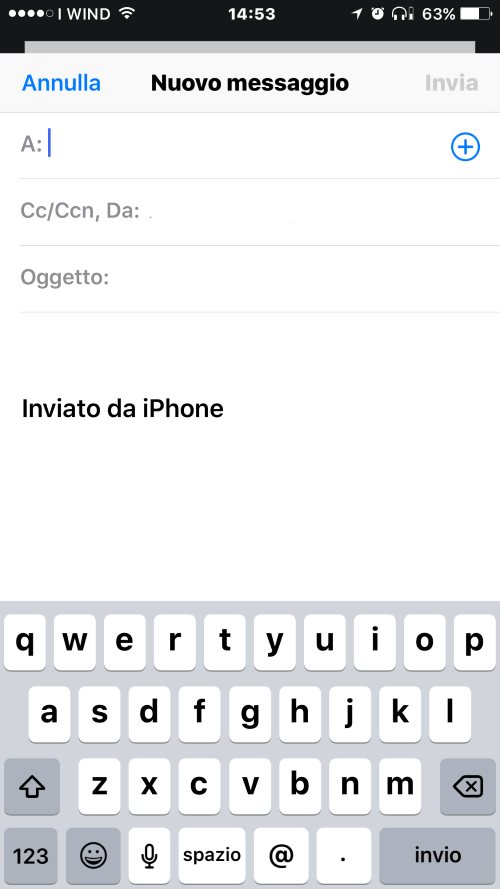
Come potete vedere il simbolo della chiocciola è già visibile nella prima schermata della tastiera.
Esempio di chiocciola in qualsiasi applicazione diverso da un client di posta

In caso state scrivendo una nota i passaggi invece di 1 saranno 2. Come potete vedere sopra una volta aperta la tastiera virtuale clicchiamo su tasto con i numeri e nella nuova tastiera clicchiamo sulla @.

